oke, setelah berpikir panjang.. 😀
akhirnya saya memutuskan untuk mengupgrade memori (RAM).. 😀
ini juga karena saya penasaran dengan informasi yang saya dapat di website Microsoft yang mengatakan bahwa memori limit pada Windows 7 32bit (selain versi Starter) adalah 4GB, dan setahu saya batas maksimum memori untuk OS 32bit adalah 3GB..
setelah berkeliling.. duh.. stok memori 4GB DDR3 kosong.. x.x
okelah, saya ambil yang 2GB saja.. XD
saya ambil Transcend SODIMM DDR3 1333 2GB CL9 2x8IC (bukan versi JetRAM)..
kenapa Transcend..? *INGAT INI BUKAN PROMOSI, SAMA SEKALI SAYA TIDAK DIBAYAR SIAPAPUN UNTUK INI !* alasannya : karena saya sudah kapok dengan merk” lokal..! lebih baik mahal sedikit tapi performa dan kualitas terjamin..! menurut saya, Transcend adalah standar minimum untuk merk yang saya rekomendasikan.. 😀
beberapa merk yang dapat saya rekomendasikan : Transcend, AData, Corsair, Patriot, OCZ..
sejatinya saya ingin mencoba memori 4GB, tapi tak apalah, apa daya, yang ada hanya 2GB.. XD
eittsss.. tapi tunggu dulu, ternyata 2GB tidaklah mengecewakan, coba baca sampai akhir artikel ini.. ;D
1.pertama, siapkan alat, obeng – dan +. untuk obeng -, usahakan cari yang paling tipis.
2.jangan lupa, tiap kali membongkar alat elektronik, pastikan semua power sudah tercabut. selain itu, pelepasan baterai ini juga untuk membantu melepas keyboard nantinya.
3.untuk melepas keyboard, bantulah dengan sedikit menekan casing bagian atas keyboard kebelakang.
4.congkel..!!! ingat, lakukan perlahan! XD lakukan ini di sebelah pengait keyboard, dan cukup di 3 pengait bagian atas *tengah* keyboard saja. setelah ketiga pengait lepas, cukup ditarik dengan tangan, maka keyboard akan terlepas.
5.taa-da~! keyboard terlepas. hati-hati, karena pengait bagian bawah keyboard agak panjang, dan akan bengkok bila tidak dikeluarkan. dan juga hati-hati dengan kabel keyboard, jangan dilepas atau ditarik, mudah sobek!
6.perhatikan 4 sekrup yang ada di bawah keyboard, 4 sekrup yang berkode angka 1. keempat sekrup inilah yang harus kita buka untuk membuka panel bagian bawah.
7.setelah keempat sekrup dilepas, carilah lubang yang bertuliskan angka 2, di bagian kanan bawah.
8.tekanlah lubang tersebut kebawah menggunakan obeng, tekan dengan agak kuat namun jangan terlalu kuat. lubang tersebut adalah bagian dalam panel bawah yang akan terlepas bila ditekan.
9.seperti inilah panel bawah setelah ditekan.
10.kemudian lepas perlahan dari bagian depan, ke bagian samping, kemudian ke bagian belakang panel, menggunakan jari anda.
11.taa-da~! terbuka sudah panel bagian bawah.
12.sekarang saatnya tujuan utama kita, melepas memori. gunakan 2 jari anda untuk membuka pengait memori secara bersamaan. tekan kesamping kedua pengait memori secara bersamaan.
13.dan memori-pun akan terangkat dengan sendirinya. tinggal menarik memori keatas untuk mengeluarkannya.
14.ini adalah memori OEM Acer. saya tidak pernah melihat memori jenis ini sebelumnya, bertuliskan ELPIDA CHN di IC memori, dan dapat dipastikan buatan China dengan kode CHN itu. XD padahal biasanya Acer menggunakan Hynix (Hyundai) atau Samsung untuk memori OEM mereka. entah mungkin untuk benar-benar memangkas harga netbook ini mungkin. XD
15.ini dia memori pengganti.
16.pasang dengan langkah mundur dari langkah pelepasan memori tadi. pastikan pin telah masuk sempurna pada slot memori sebelum menekannya ke bawah.
17.tekan memori ke bawah untuk menguncinya ke pengait memori.
18.berikutnya adalah penggantian harddisk. namun karena saya tidak berniat mengganti harddisk saya, maka saya berikan caranya saja untuk mengganti harddisk. pertama, buka sekrup harddisk dahulu, sekrupnya hanya satu, karena yang satunya telah ikut terlepas dengan panel bawah (menyatu dengan sekrup panel bawah).
19.angkat ke atas plastik penarik harddisk dengan menggunakan obeng.
20.setelah itu, tarik plastik tadi ke samping. setelah tertarik ke samping, tariklah ke atas untuk mengangkat harddisk keluar.
21.inilah harddisk OEM, Hitachi 320GB. cara mengembalikan harddisk? sama, langkah mundur dari pelepasan harddisk tadi! 😀
22.inilah APU (Accelerated Processing Unit *Processor, VGA, dan Memory Controller yang menyatu dalam satu keping*) AMD Fusion, beserta heatsink dan fan-nya.
23.model heatsink yang super mini dan simpel.
24.inilah fan yang tampak dari bagian bawah keyboard *atas*.
25.jika sudah puas melihat-lihatnya, mari kita tutup kembali panel bawah. lakukan mulai dari bagian bawah (dekat baterai) terlebih dahulu, kemudian ke bagian samping, dan terakhir bagian atas. lakukan dengan menekan bagian tepi-nya.
26.pastikan tertutup sempurna!
27.jika sudah, pasang kembali keempat sekrup panel bawah yang dilepas tadi. kemudian pasang keyboard, dimulai dengan memasukkan pengait bagian bawah keyboard, kemudian untuk bagian samping dan atas keyboard cukup ditekan saja sampai bunyi klik. SELESAI…
28.taa-da~! memori terdeteksi 2GB, dipotong 256MB untuk memori VGA.
29.ada ‘sedikit’ peningkatan pada Windows Experience Index.
30.dan inilah mengapa saya tidak terlalu kecewa dengan 2GB..! saya bisa membuka Adobe Photoshop CS5 dengan beberapa gambar, VLC dengan memutar video HD, Firefox 4.0 dengan beberapa tab, Microsoft Word 2007, iTunes, Yahoo Messenger, SECARA BERSAMAAN..! jangan lupa saya juga menggunakan Kaspersky Internet Security 2011.. dan masih tersisa memori FREE sekitar 375MB..!
namun…
tetap saja ada kekecewaan, saya tetap penasaran dengan 4GB, apakah bisa dipakai full atau hanya 3GB..
juga dengan pemotongan memori VGA, apakah *kalau* 3GB, dipotong dari 3GB (usable) atau dari 1GB yang tidak terpakai..
nanti deh saya cari 4GB lagi..
hahahahah..~
XD
Hits: 43



























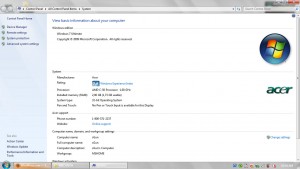
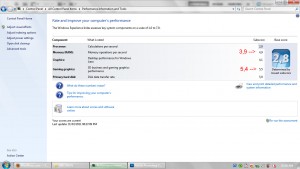
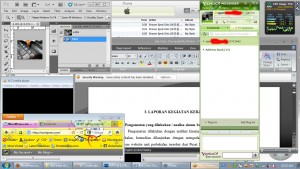
Leave a Reply